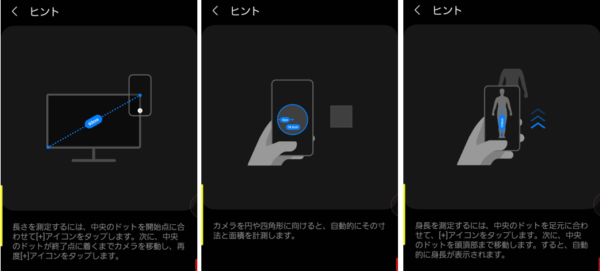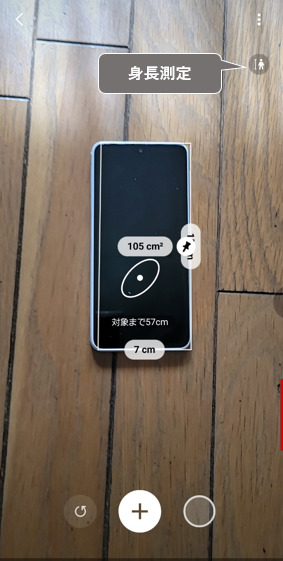「ARゾーン」アプリは、Samsungが提供する写真や動画にAR機能を導入できる拡張現実 (AR)アプリです。
「AR」とは
ARは「Augmented Reality」の略称で、“拡張現実”という意味になります。
実在する環境(ここでは、カメラのファインダー内の被写体)にバーチャルな視覚情報(ここでは、AR絵文字等)を重ねて表示することで、目の前の現実世界を“拡張”できます。
レビュー機種
・エントリーモデル【Galaxy A23 5G】(【One UI 4.1】【Android 12】)
※2.3.4.5.参照
・ミドルレンジ【Galaxy M23 5G】(【One UI 5.0】【Android 13】)
・ハイエンド【Galaxy Note20 Ultra 5G(SC-53A)】(【One UI 5.0】【Android 13】)
※6.7.参照
目次
1.「ARゾーン」アプリを開いたとき
(左から【Galaxy A23 5G】【Galaxy M23 5G】【Galaxy Note20 Ultra 5G】)
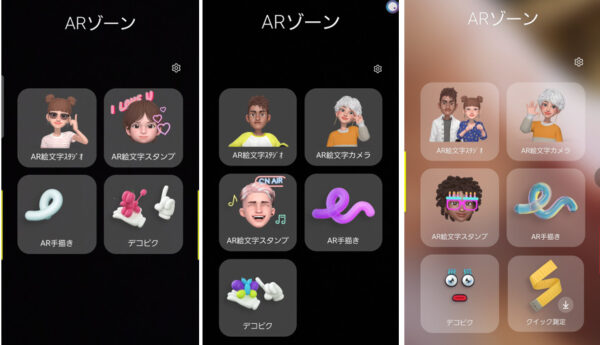
機種のスペックにより、機能に差があるみたいです。
※「ARゾーン」アプリバージョン
・【Galaxy A23 5G】:1.7.01.6
・【Galaxy M23 5G】【Galaxy Note20 Ultra 5G】:1.8.00.3
2.AR絵文字スタジオ
自分に似た「マイ絵文字」を作成することができます。
①「ARゾーン」アプリを開いて、「AR絵文字スタジオ」をタップして、「カメラで作成」をタップします。
②自分の顔を円内に収めて、シャッターボタンを押します。
③「男」「女」「子」のいずれかを選択して、「次へ」をタップします。
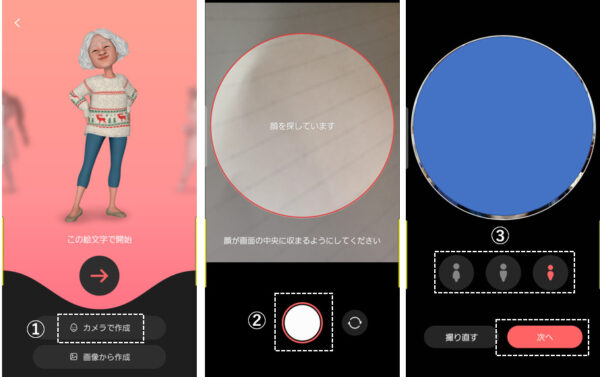
④「ルックス」(顔の形、髪型等)を設定します。
⑤「スタイル」(服装、靴等)を設定します。
⑥設定が完了したら、「保存」をタップします。
⑦「マイ絵文字」が登録されます。
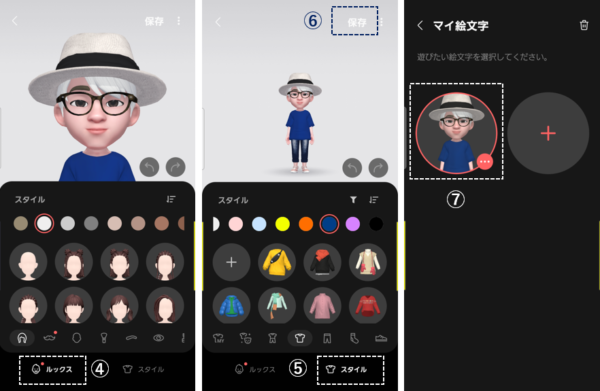
使い道
・発着信画面の背景
・ロック画面の動画(壁紙)
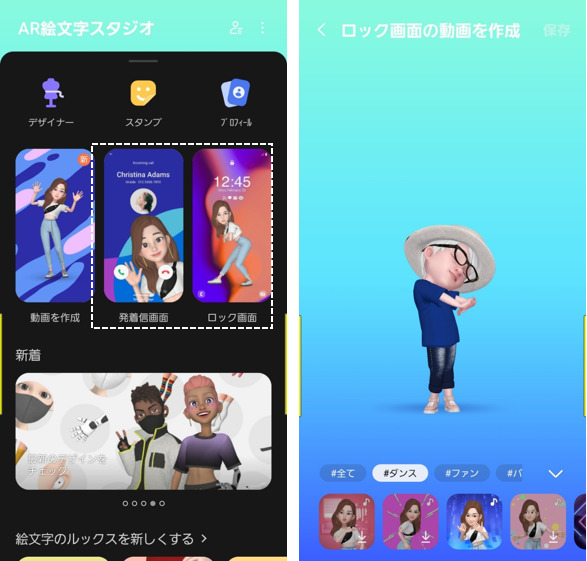
3.AR絵文字スタンプ
「マイ絵文字」を使用して、面白い表情やポーズのカスタムスタンプが作成できます。
※アプリバージョン:4.1.00.18 (無効にできます。)
1)スタンプの作成
①「ARゾーン」アプリを開いて、「AR絵文字スタンプ」をタップすると、「マイ絵文字」をもとにスタンプが作成できる画面になります。
②試しに、既存のスタンプをダウロードします。(ここでは「スターターパック」)
③すると、スタンプが作成できます。
④「+」をタップすると
⑤オリジナルのスタンプも作成できます。
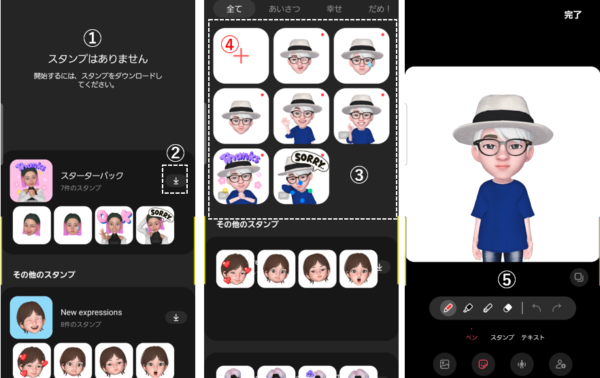
2)スタンプの使い方
Galaxyキーボードのツールバー「AR絵文字」を選択すると、スタンプをメール・メッセージ等に挿入することができます。
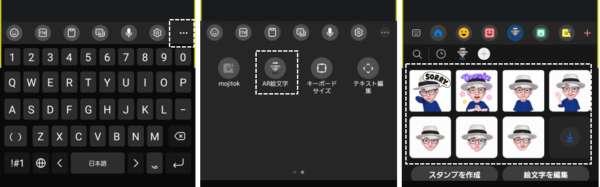
4.AR手書き(AR Doodle)
動画撮影の前に、被写体(顔や場所)に対して、手書きの文字や絵を描いてから録画撮影できます。
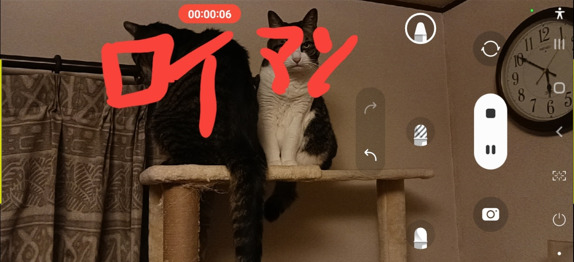
※アプリバージョン:4.1.00.46
5.デコピク
写真や動画を簡単にデコレーション(GIF、マスク、フレーム、スタンプ等)して撮影できます。
※アプリバージョン:3.0.0057 (無効にできます。)
1)GIF
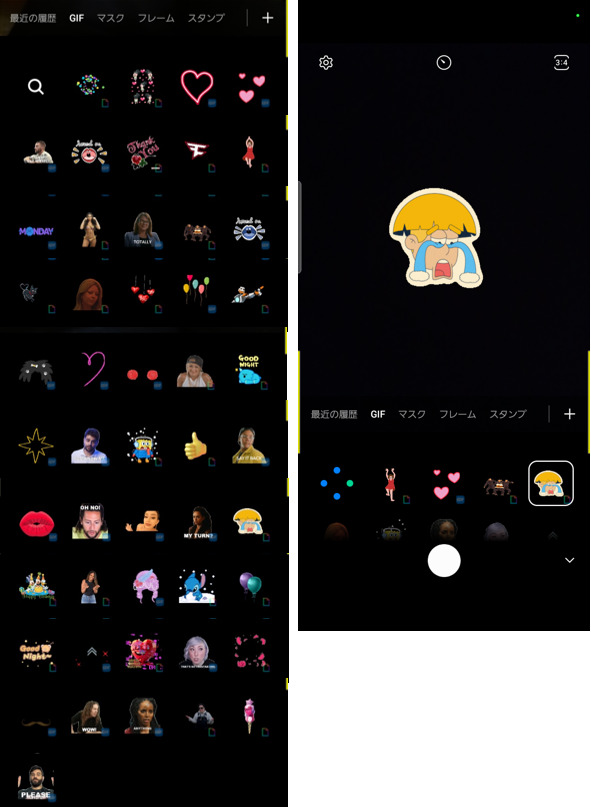
2)マスク
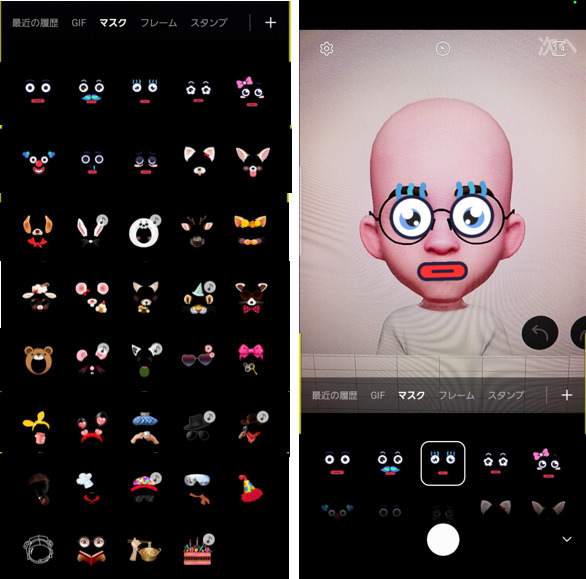
3)フレーム
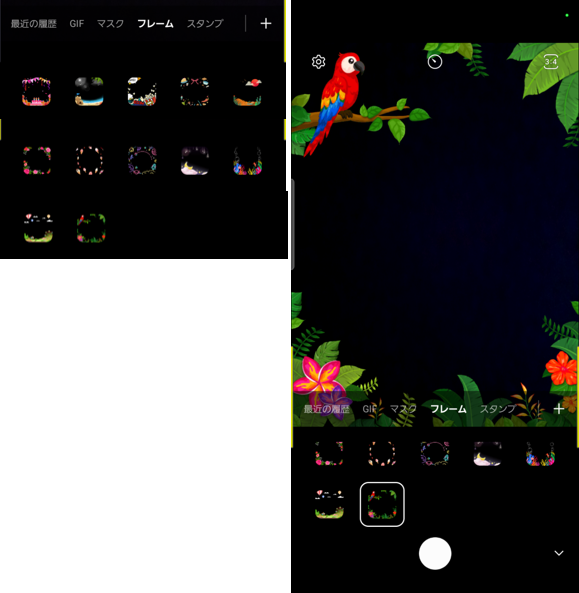
4)スタンプ
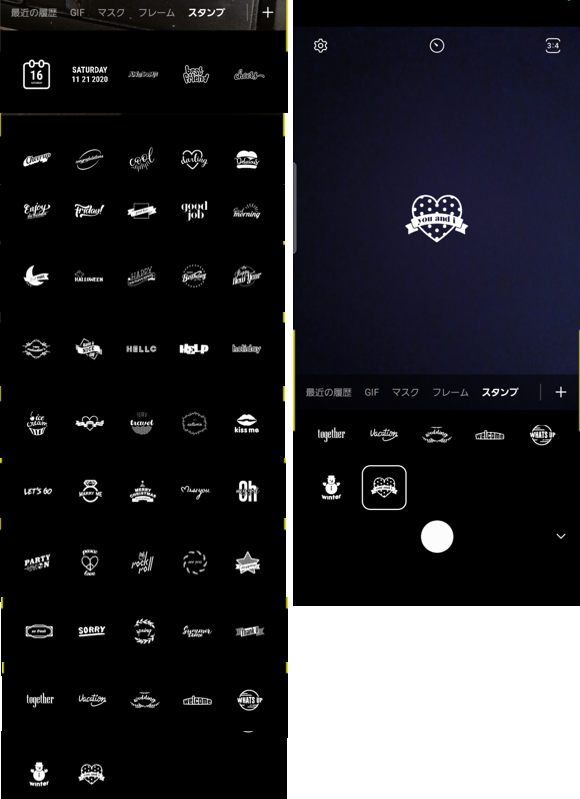
6.AR絵文字カメラ
作成した「マイ絵文字」や組み込みのキャラクター絵文字を被写体として写真や動画を撮ることができます。
1)シーン
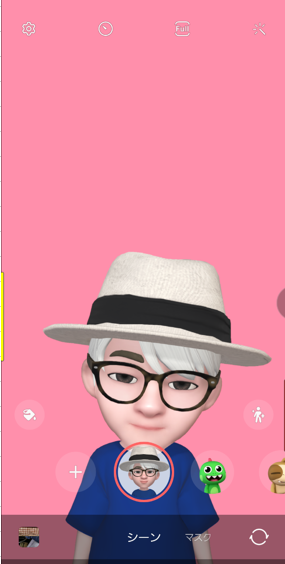 | ・絵文字はあなたの表情を模倣します。 |
2)マスク
 | 絵文字が顔の上に表示されます。 |
3)ミラー
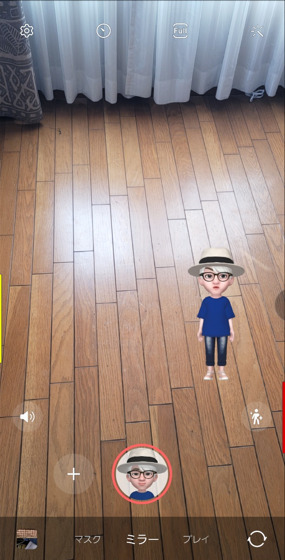 | 絵文字が、あなたの体の動きと同じ動きをします。 |
4)プレイ
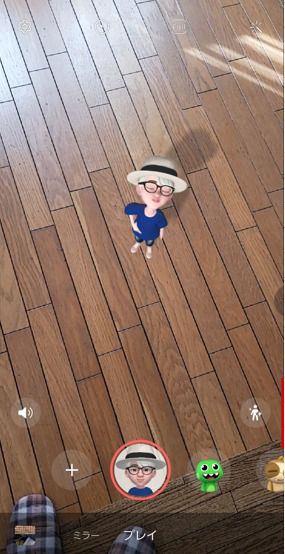 | 絵文字を描いたドロー曲線上を動かして(歩く、踊る)撮影することができます。 |
7.クイック測定
実際の物体や人物を測定できます。